360极速浏览器禁止弹出式窗口的方法
时间:2023-09-11 13:43:33作者:极光下载站人气:406
360极速浏览器是我们常常需要使用到的一款浏览器,在这款浏览器的中访问网页是非常方便的,我们在操作的过程中,常常会看到一些网站弹出窗口,这种情况该如何解决呢,其实出现这样的情况是由于该浏览器中的允许网站窗口弹出式功能开启了,因此我们我们需要将其关闭就好了,只需要进入到高级设置的窗口中,找到不允许任何网站弹出式窗口功能,将该功能启用即可,下方是关于如何使用360极速浏览器拦截网站弹出式窗口的具体操作方法,如果你需要的情况下可以看看方法教程,希望对大家有所帮助。
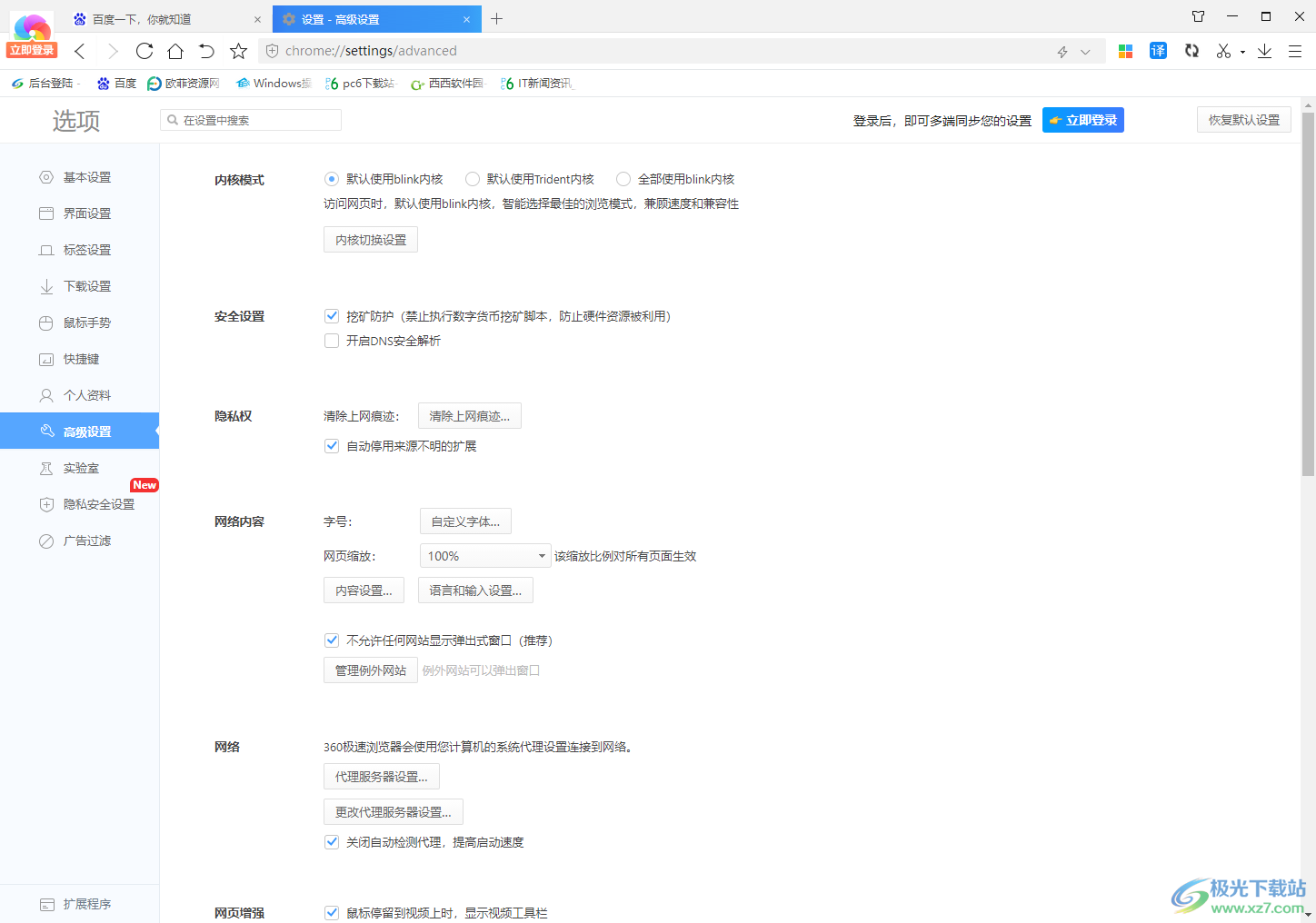
方法步骤
1.首先我们需要将360极速浏览器打开,将鼠标移动到右上角的【三】图标的位置,将该图标点击打开。
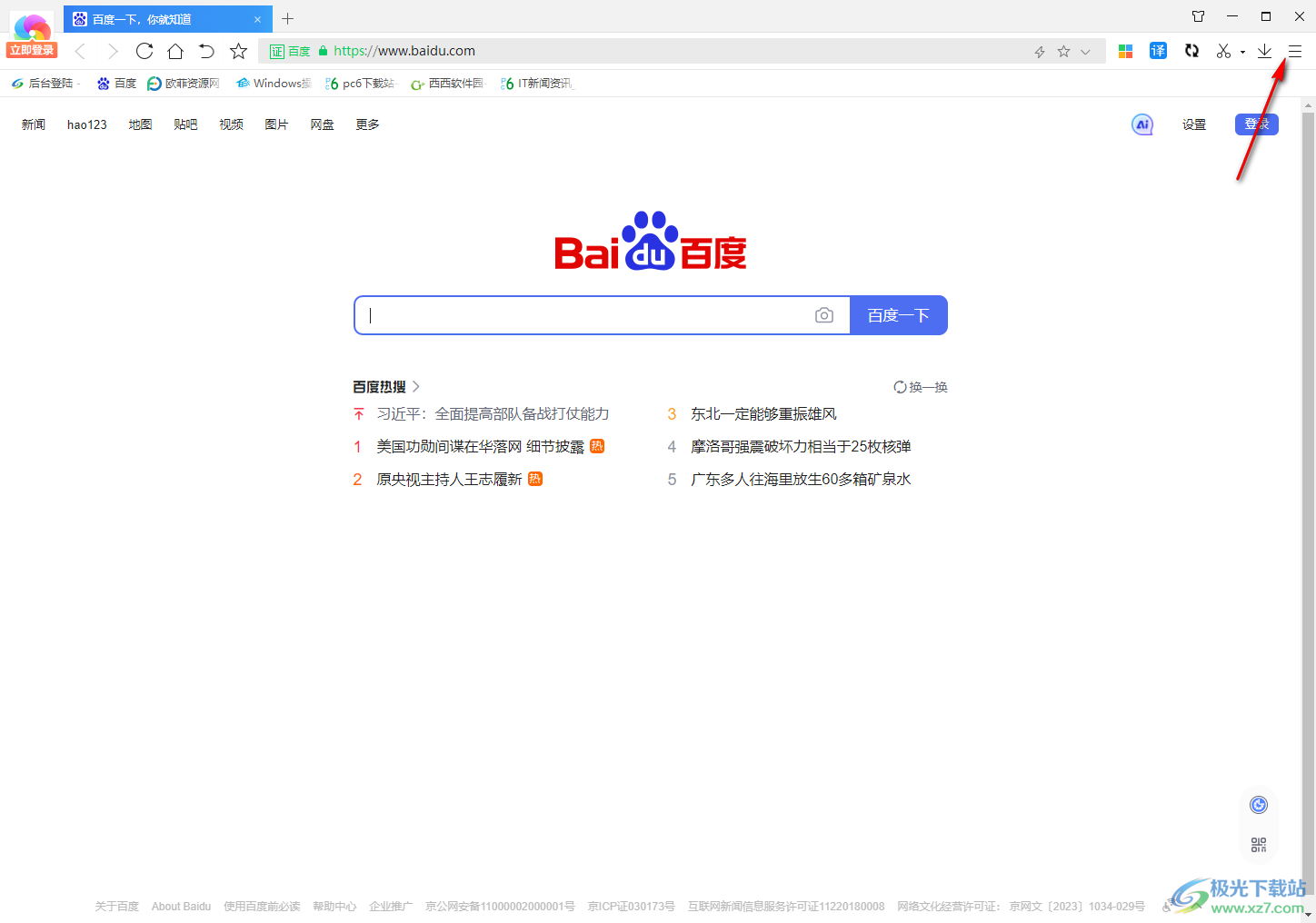
2.随后你就会看到在该图标的下方列举出了很多的功能选项,在其中找到【选项】进入。
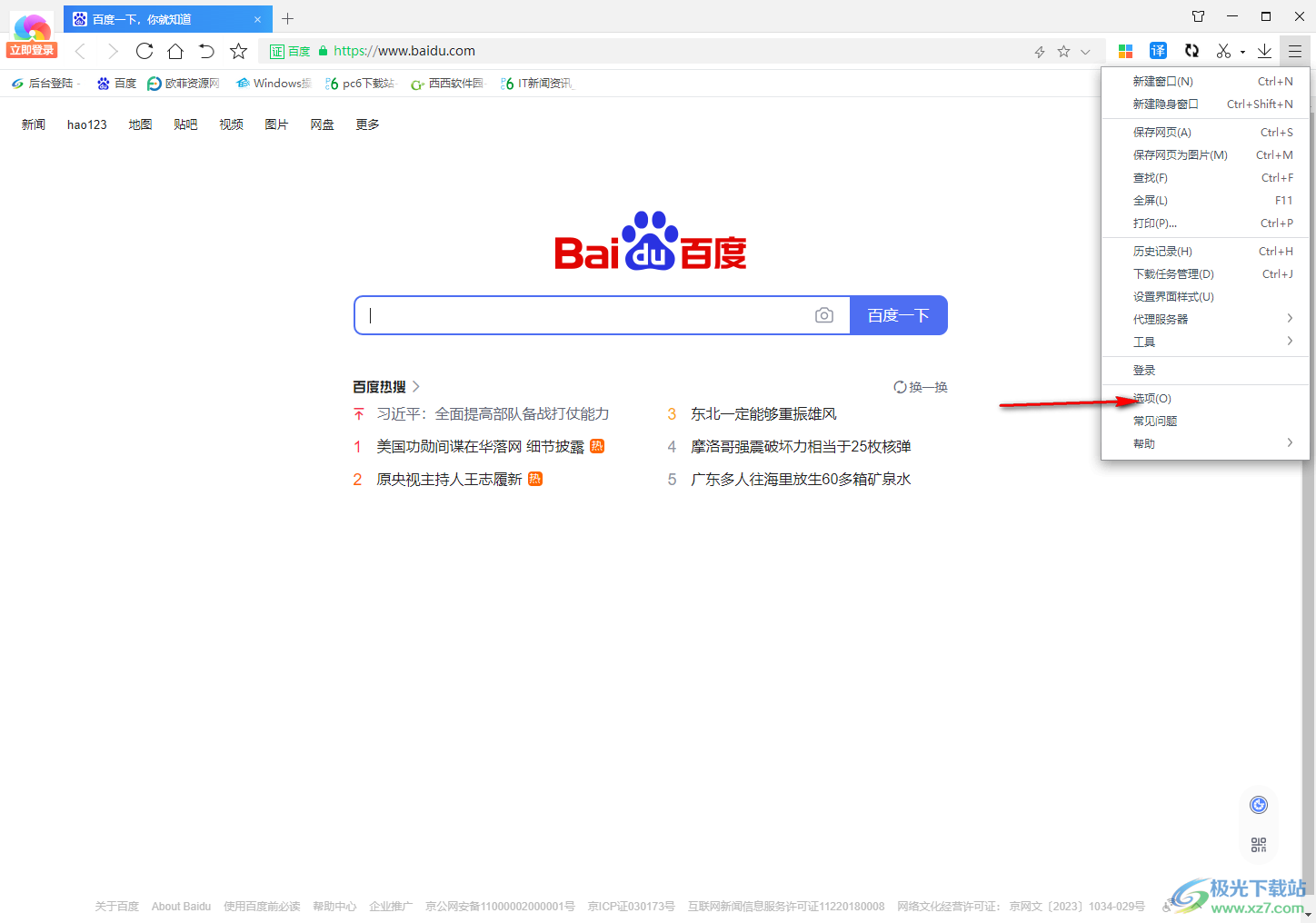
3.随后,我们即可进入到选项设置窗口中,在该页面的左侧位置找到【高级设置】选项,将该选项进行点击一下。
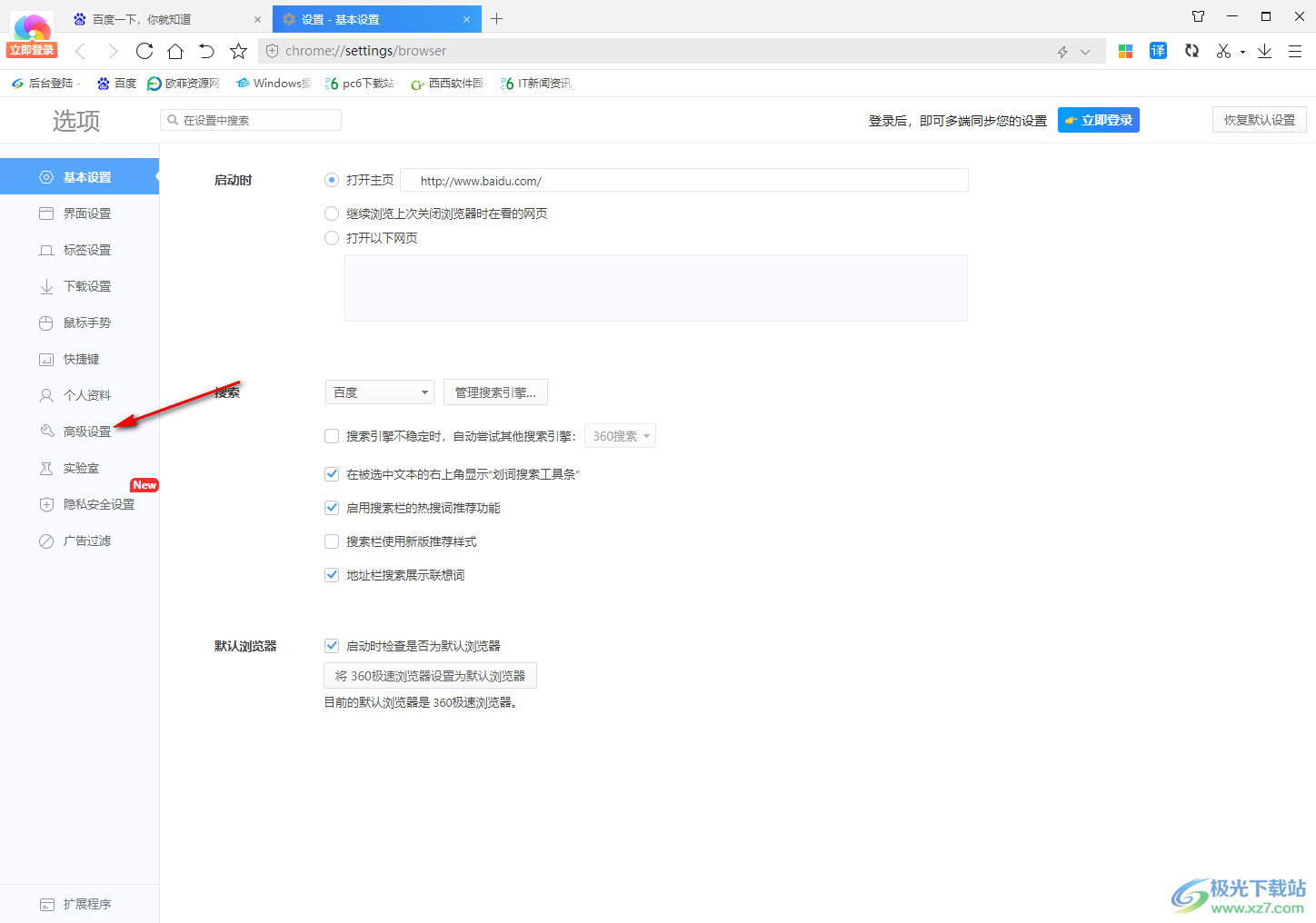
4.这时我们需要在右侧的页面中找到【网站内容】,将该选项下方的【不允许任何网站显示弹出式窗口】选项进行点击勾选上即可。
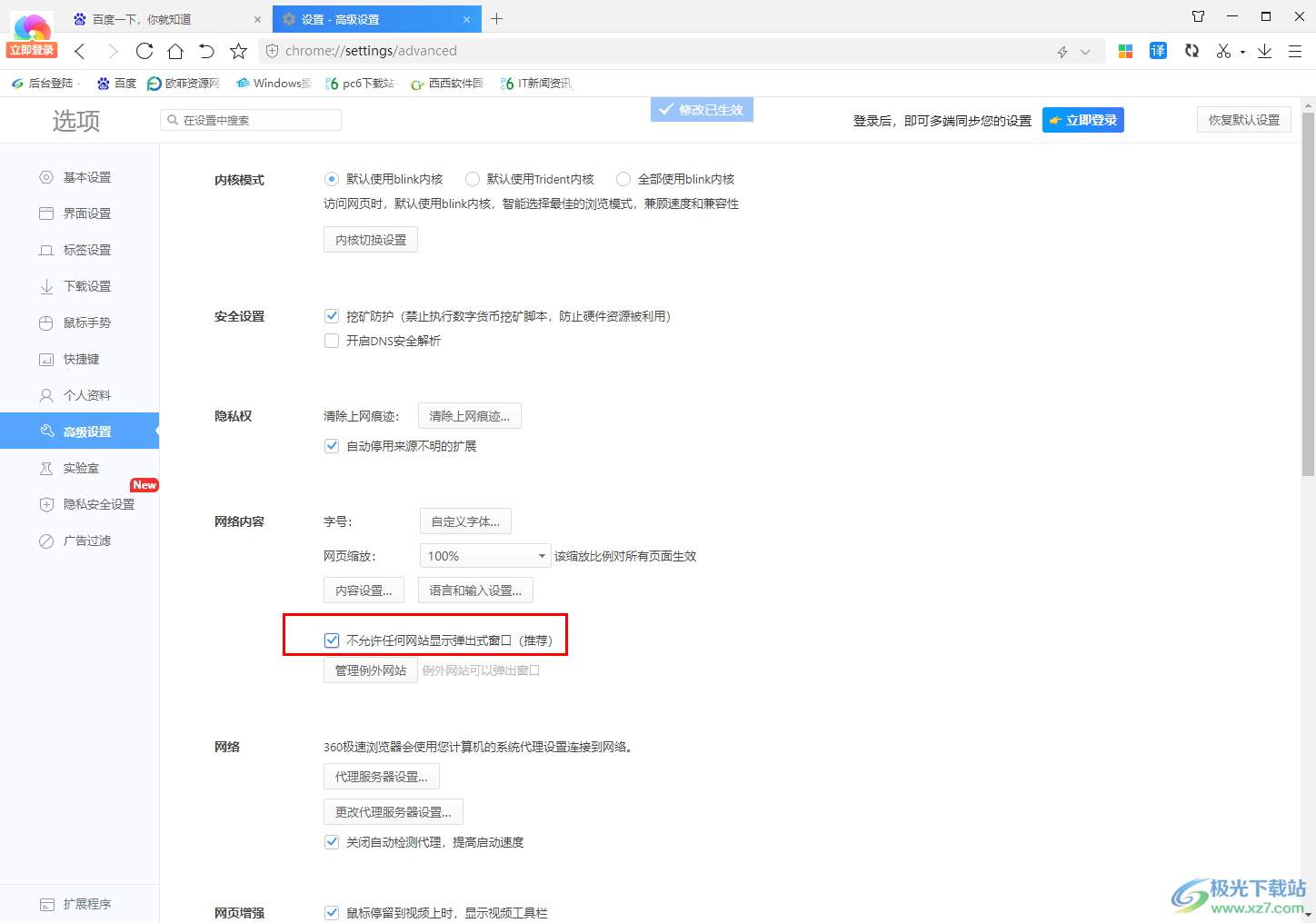
5.如果你想要设置其中常用的几个网站允许弹出式窗口,那么你可以点击【管理例外网站】按钮添加这几个常用的允许弹出式窗口的网站即可。
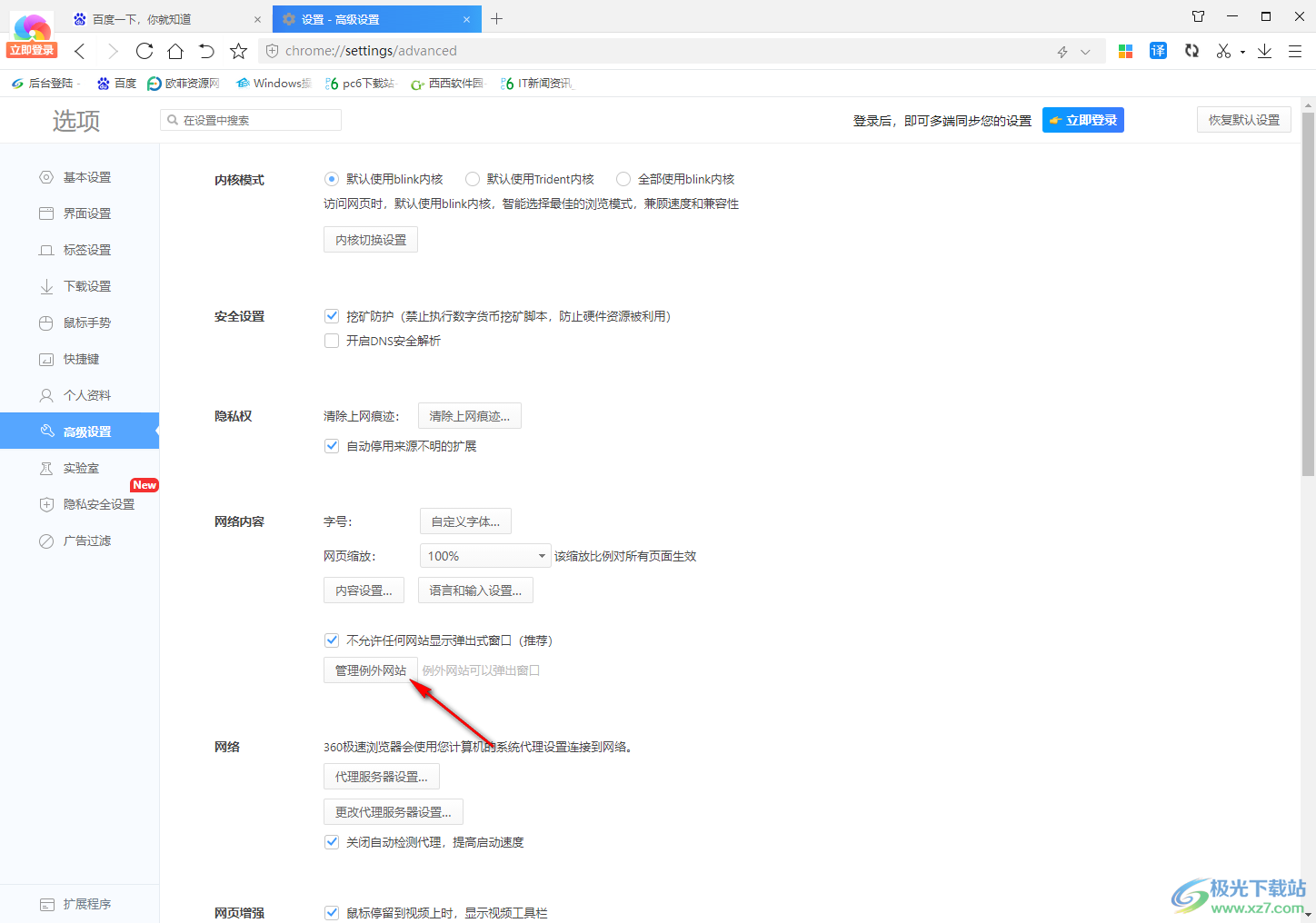
以上就是关于如何使用360极速浏览器拦截窗口弹出的具体操作方法,如果你在使用浏览器的过程中,出现了很多的弹出式窗口,那么我们就可以根据上述的方法进行设置拦截就好了,感兴趣的话可以操作试试。
相关推荐
相关下载
热门阅览
- 1百度网盘分享密码暴力破解方法,怎么破解百度网盘加密链接
- 2keyshot6破解安装步骤-keyshot6破解安装教程
- 3apktool手机版使用教程-apktool使用方法
- 4mac版steam怎么设置中文 steam mac版设置中文教程
- 5抖音推荐怎么设置页面?抖音推荐界面重新设置教程
- 6电脑怎么开启VT 如何开启VT的详细教程!
- 7掌上英雄联盟怎么注销账号?掌上英雄联盟怎么退出登录
- 8rar文件怎么打开?如何打开rar格式文件
- 9掌上wegame怎么查别人战绩?掌上wegame怎么看别人英雄联盟战绩
- 10qq邮箱格式怎么写?qq邮箱格式是什么样的以及注册英文邮箱的方法
- 11怎么安装会声会影x7?会声会影x7安装教程
- 12Word文档中轻松实现两行对齐?word文档两行文字怎么对齐?

网友评论